火狐浏览器将网页另存为文件的方法
时间:2023-03-17 15:18:03作者:极光下载站人气:351
很多小伙伴之所以会选择使用火狐浏览器,就是因为火狐浏览器中的功能十分的丰富,可以给我们提高安全的浏览环境,还能在浏览器中直接打开文件,或是将网页另存为文件保存到电脑中,十分的方便。在使用火狐浏览器的过程中,我们直接打开需要保存的网站,然后打开“三”图标,选择“另存页面为”选项,接着在另存为页面中就可以选择文件的保存格式以及目录,最后点击保存选项即可。有的小伙伴可能不清楚具体的操作方法,接下来小编就来和大家分享一下火狐浏览器将网页另存为文件的方法。
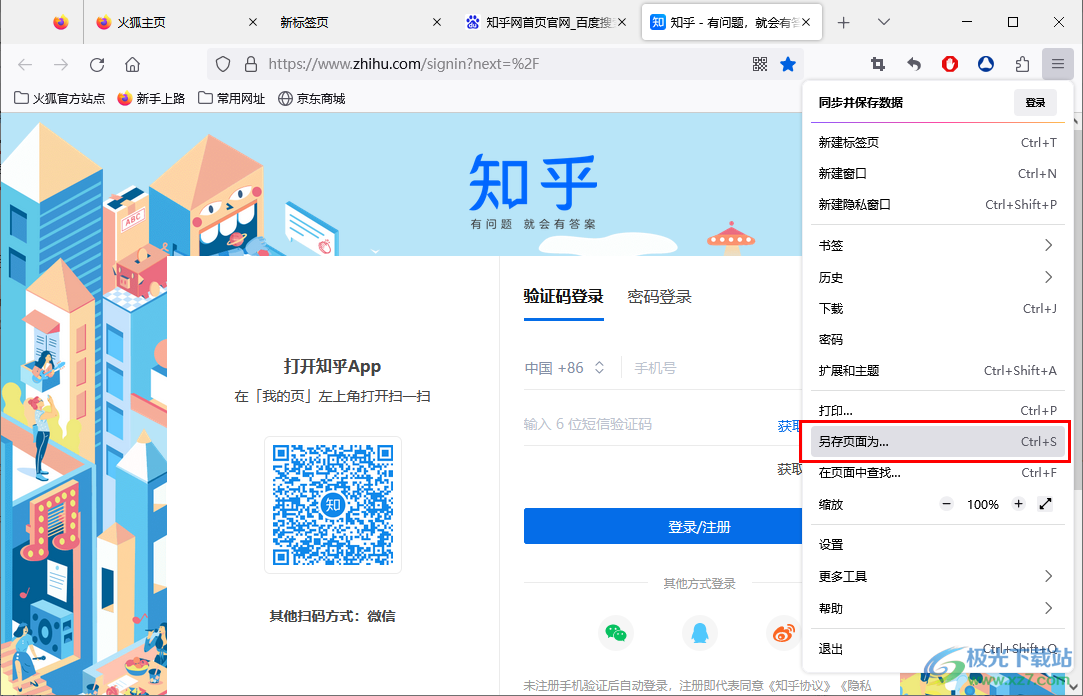
方法步骤
1、第一步,我们先在电脑中先打开火狐浏览器,然后在浏览器中打开一个自己想要另存为文件的网站
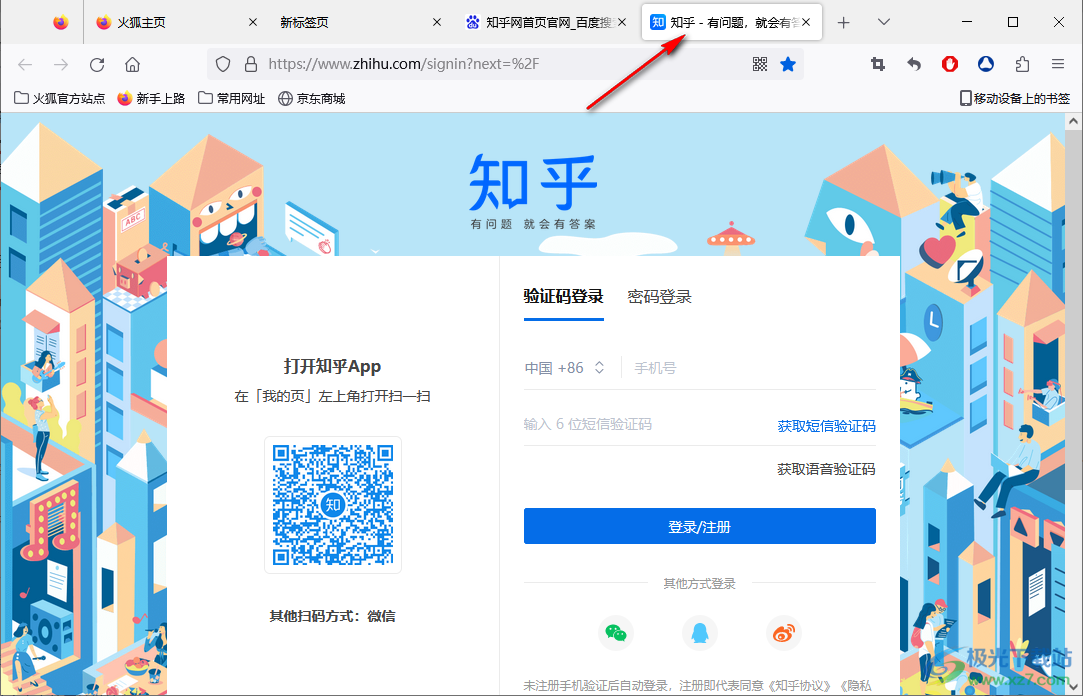
2、第二步,在网站页面中,我们点击右上角的“三”图标,打开“三”图标之后,我们在下拉列表中找到“另存页面为”选项,点击打开该选项
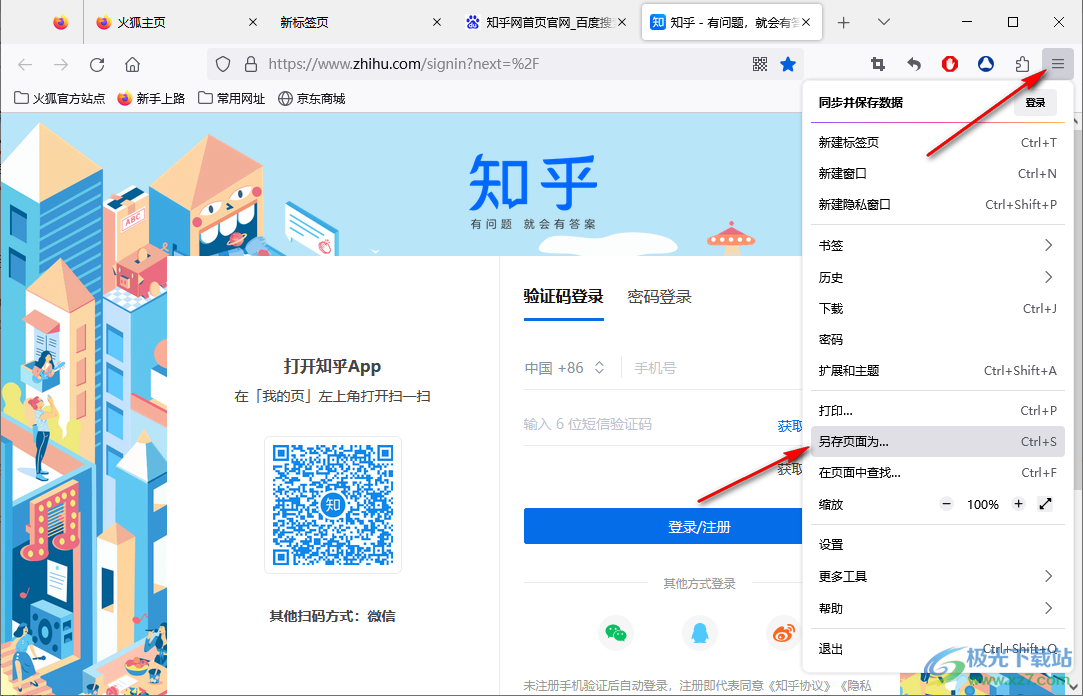
3、第三步,进入另存为页面之后,我们在该页面中可以打开“保存类型”选项,然后在下拉列表中选择一个自己需要的文件格式
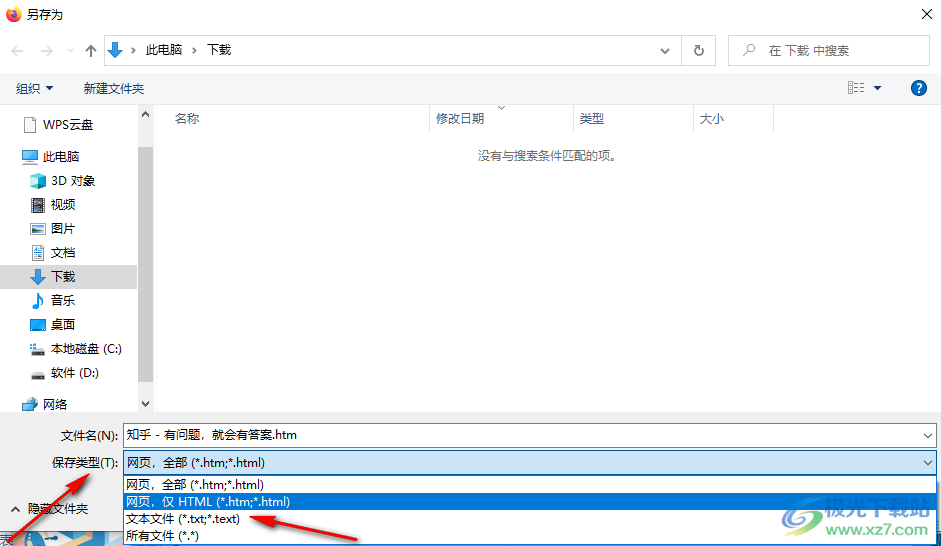
4、第四步,选择好文件格式之后,我们在文件夹名处更改文件保存名称,再选择好文件的保存目录,最后点击“保存”选项即可
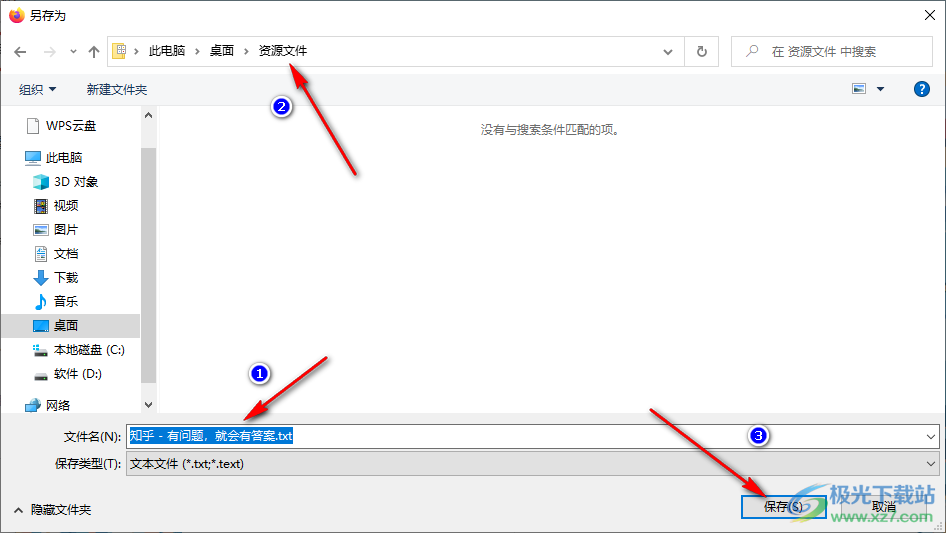
5、第五步,保存完成之后,我们打开刚刚选择的保存目录就可以在目录文件中看到保存的网页文件了
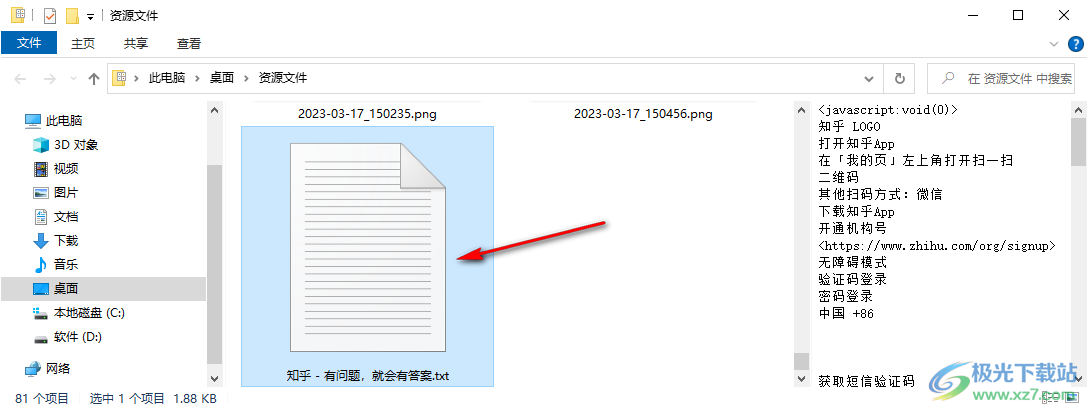
以上就是小编整理总结出的关于火狐浏览器将网页另存为文件的方法,我们在浏览器中打开一个需要保存为文件的网站,然后打开“三”图标,选择“另存页面为”选项,接着在另存为页面中选择好文件格式以及保存路径,最后点击保存选项即可,感兴趣的小伙伴快去试试吧。

大小:63.6 MB版本:v131.0.3环境:WinAll, WinXP, Win7, Win10
- 进入下载
相关推荐
相关下载
热门阅览
- 1百度网盘分享密码暴力破解方法,怎么破解百度网盘加密链接
- 2keyshot6破解安装步骤-keyshot6破解安装教程
- 3apktool手机版使用教程-apktool使用方法
- 4mac版steam怎么设置中文 steam mac版设置中文教程
- 5抖音推荐怎么设置页面?抖音推荐界面重新设置教程
- 6电脑怎么开启VT 如何开启VT的详细教程!
- 7掌上英雄联盟怎么注销账号?掌上英雄联盟怎么退出登录
- 8rar文件怎么打开?如何打开rar格式文件
- 9掌上wegame怎么查别人战绩?掌上wegame怎么看别人英雄联盟战绩
- 10qq邮箱格式怎么写?qq邮箱格式是什么样的以及注册英文邮箱的方法
- 11怎么安装会声会影x7?会声会影x7安装教程
- 12Word文档中轻松实现两行对齐?word文档两行文字怎么对齐?
网友评论